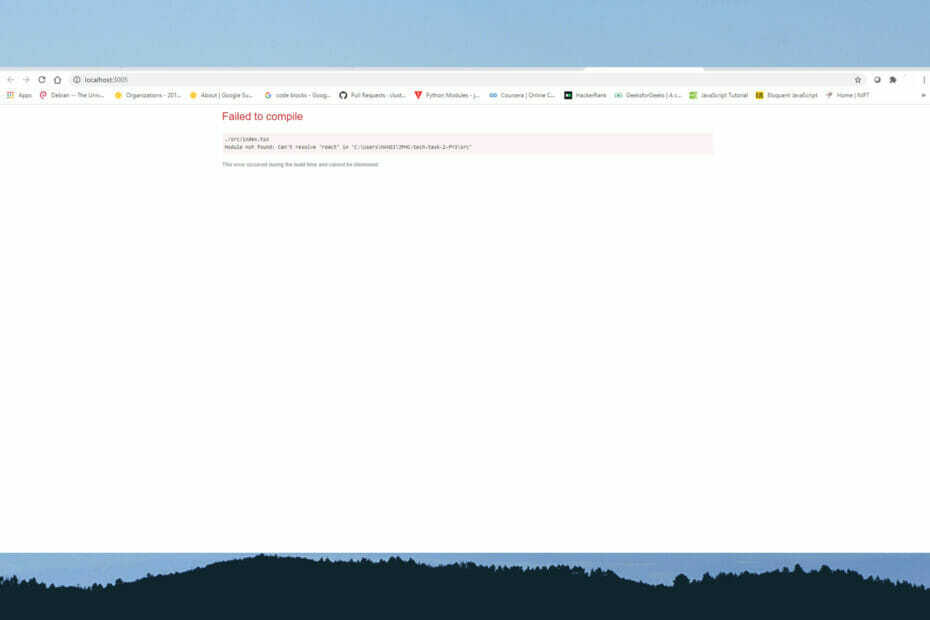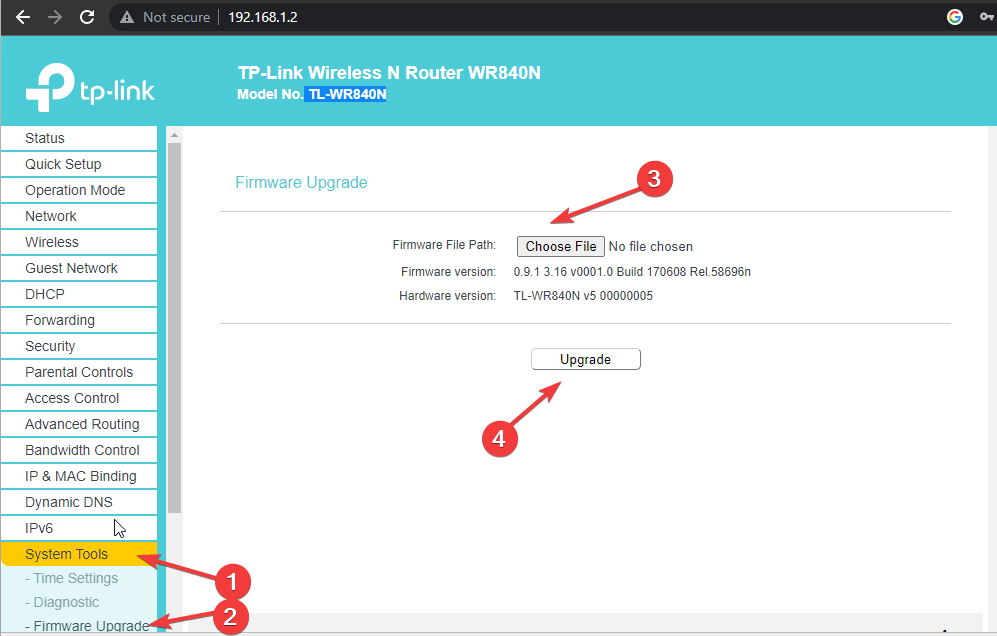Bu yazılım, sürücülerinizi çalışır durumda tutar, böylece sizi yaygın bilgisayar hatalarından ve donanım arızalarından korur. Tüm sürücülerinizi şimdi 3 kolay adımda kontrol edin:
- DriverFix'i indirin (doğrulanmış indirme dosyası).
- Tıklayın Taramayı Başlat tüm sorunlu sürücüleri bulmak için.
- Tıklayın Sürücüleri güncelle yeni sürümleri almak ve sistem arızalarını önlemek için.
- DriverFix tarafından indirildi 0 okuyucular bu ay
En son Linksys yönlendiricileri birkaç ilginç ebeveyn kontrolü özelliği ile birlikte gelir. Kontrol etmek için bir web sitesi engelleme aracı fikrini muhtemelen takdir edersiniz. internet kullanımı, bu yüzden Linksys yönlendiricinizin artık web sitelerini engellememesi hakkında bir şeyler yapmanın zamanı geldi.
Çalışanlarınızın hangi web sitelerini ziyaret edebileceğini kontrol edebilmelisiniz. Linksys yönetim sayfasına erişerek, URL'sini belirtmeniz yeterlidir. engellemek istediğiniz web siteleri. Bu basit bir iştir ve işe yaramamak sinir bozucu.
Bu, bir ofisteki performansı artırmanızı veya çocuğunuzun güvenliğini korumanızı engellememelidir.
Siz de bir Linksys yönlendiricisinin web sitelerini engellememesiyle ilgili sorun yaşıyorsanız, aşağıdaki adımlara göz atın.
Linksys yönlendiricim web sitelerini engellemiyorsa ne yapabilirim?
1. Ebeveyn Denetimlerinin etkinleştirildiğinden emin olun

- Bir aç internet tarayıcısı.
- Tür myrouter.local içinde Adres çubuğu, ardından düğmesine basın Giriş.
- Seç Ebeveyn Denetimleri sol panelde.
- Değiştirmek Ebeveyn denetimlerini etkinleştir için açık, seçenek zaten böyle ayarlanmadıysa.
Ayrıca cihazı aşağıdaki seçeneklerden de seçebilirsiniz. Listede İnternet erişimini kısıtla.
Bu nedenle, altında bir seçenek belirleyin İnternet erişimini engelle, seç Link ekletıklayın ve verilen alana engellemek istediğiniz web sitesinin URL'sini veya web adresini yazın.
2. Kısıtlanmış web sitelerinin sayısını kontrol edin

Ebeveyn Denetimleri özelliği, ağınızdaki belirli cihazlarda sınırsız İnternet erişimi sorunuyla başa çıkmak için tasarlanmıştır. Ancak, yalnızca en fazla 10 web sitesini kısıtlayabileceğinizi unutmayın.
Bu sayının aşılması durumunda, imlecinizi URL'nin üzerine getirerek veya engellenenler listesinden bazı İnternet sitelerini silin. IP adresi ve X simgesine tıklayın.
Linksys yönlendirici yapılandırma konusunda yardıma mı ihtiyacınız var? Konuyla ilgili ayrıntılı makalemize göz atın.
3. Saat dilimi ayarlarına bir göz atın

- Başlatmak internet tarayıcısı seçiminizde.
- Üzerinde Adres çubuğu, giriş ağ geçidinin IP Adresi, ardından düğmesine basın Giriş.
- Varsayılan olarak, genellikle 192.168.1.1 çoğu Linksys ağ geçidi tarafından kullanılır.
- Cihazın Kurulum sayfası göründükten sonra, üzerine tıklayın. Temel kurulum.
- Altında Zaman Ayarları, değiştirebilirsiniz Saat dilimi.
- Tıklamak Ayarları kaydet.
Ayrıca, yönlendiricinizdeki ve cihazlarınızdaki saat diliminin mevcut konumunuzdaki saat dilimine göre ayarlandığından emin olun. Yukarıda açıklandığı gibi Kurulum sayfasındaki Saat Dilimi'ni değiştirebilirsiniz.
4. Yönlendiricinin IP Adresini DHCP tarafından yayınlanan DNS sunucuları listesine ekleyin

Bazı kullanıcılar, statik bir IP ekledikten sonra sorunu çözmeyi açıklar. Yönetici Portalı içinde şuraya gidebilirsiniz: Bağlantı > Yerel Ağ. Oradayken, girin 192.168.1.1 ilk Statik DNS IP'si olarak tıklayın ve Uygulamak değişiklikleri kaydetmek için
Bundan sonra işler normale dönmelidir.
Başka sorularınız veya önerileriniz varsa, bunları aşağıdaki yorumlar bölümünde bırakmaktan çekinmeyin; kesinlikle kontrol edeceğiz.
AYRICA OKUYUN:
- Linksys yönlendiricisinde geçersiz IP adresi aralığı [UZMAN DÜZELTME]
- VPN, yönlendirici üzerinden çalışmıyor: Bağlantıyı nasıl etkinleştireceğiniz aşağıda açıklanmıştır
- Düzeltme: Windows 10 yönlendiriciye bağlanamıyor